Membahas rumus IF bukanlah sesuatu yang mudah menurut saya karena ini merupakan salah satu dari beberapa rumus populer yang ada dalam Excel. Banyak sekali kondisi pada saat mengolah angka atau data dalam Excel yang akan menguji sebuah nilai logika.
Pasti pengujian nilai logika ini akan menggunakan rumus Excel IF yang memang fungsi secara umumnya adalah pengujian nilai logika. Dalam Microsoft Excel rumus IF ini tergabung kedalam kelopok Fungsi Logika bersama dengan rumus IFERROR serta beberapa rumus lainnya.
Cara Menggunakan Rumus IF Dalam Microsoft Excel
Sebelum membahas tentang contoh dan cara penggunaan dari rumus IF mari kita lihat terlebih dahulu beberapa hal penting terkait dengan rumus IF ini. Rasanya ini juga penting untuk kita ketahui supaya kita lebih mengenal tentang rumus IF dalam Excel tersebut.
Fungsi Rumus IF
Pembahasan pertama mari kita lihat dan pelajari fungsi dari rumus IF dalam Microsoft Excel. Rumus IF ini dapat digunakan untuk menguji sebuah nilai logika dengan hasil yang akan muncul adalah value TRUE atau FALSE.
Selanjutnya value TRUE atau FALSE ini bisa kita ubah kondisinya sesuai dengan data yang akan ditampilkan. Pengujian nilai logika pada rumus IF ini akan membutuhkan kriteria sebagai batasannya.
Kriteria yang ditetapkan memang tidak hanya satu saja tetapi beberapa kriteria atau syaratpun tetap bisa bekerja dengan baik pada rumus Excel IF. Sedangkan untuk jenis kriterianya tidak ada batasan bisa berupa angka, teks, operator hitung, tanggal, waktu atau bentuk data yang lainnya.
Jenis – Jenis Rumus IF
Dalam Excel kita kenal dengan beberapa jenis rumus Excel IF dimana jenis ini dipisahkan sesuai dengan jumlah kriterianya. Setidaknya rumus IF ini dapat kita bagi menjadi dua kelompok, yaitu sebagai berikut :
- Rumus IF Tunggal : rumus IF dengan kriteria atau syarat pengujian kondisinya hanya satu saja
- Rumus IF Bertingkat : rumus IF dengan kriteria atau syarat pengujian kondisinya lebih dari satu
Pada dasarnya cara penggunaan dari kedua rumus tersebut hampir sama saja karena urutan pengujian logikanya akan tetap sama. Hanya saja memang kadang rumus IF bertingkat sedikit lebih membingungkan dibandingkan dengan rumus IF Tunggal.
Baca Juga : Menggunakan Rumus IF Bertingkat Untuk Menguji Logika 2 Kondisi atau Lebih di Excel
Ini disebabkan oleh panjangnya rumus IF bertingkat karena memang pengujian kondisinya lebih dari satu bisa dua, tiga, empat dan seterusnya. Untuk itu sebelum mempelajari rumus IF bertingkat silahkan pelajari terlebih dahulu rumus IF tunggal.
Artikel kita kali ini akan membahas tentang rumus IF tunggal dan untuk rumus IF bertingkat saya buatkan dalam artikel tersendiri.
Syntax dan Argumen Rumus IF
Selanjutnya mari kita lihat syntax serta argumen dari rumus IF yang akan kita bahas. Adapun syntax dari rumus IF tersebut adalah sebagai berikut :
=IF(logical_test; value_if_true; value_if_false)
- logical_test : nilai logika yang akan diuji
- value_if_true : hasil yang akan ditampilkan jika pengujian dari argumen logical_test adalah TRUE
- value_if_false : hasil yang akan ditampilkan jika pengujian dari argumen logical_test adalah FALSE
Hal terpenting yang harus diketahui adalah pola pengujian nilai logikanya karena jika salah menempatkan nilai logika maka bisa jadi hasil yang muncul justru terbalik antara TRUE atau FALSE.
Contoh Rumus IF
Selanjutnya mari kita lihat contoh penggunaan dari rumus IF dalam Microsoft Excel.
Silahkan perhatikan gambar berikut ini :

Dalam gambar tersebut diatas sudah dilakukan pengujian nilai logika berupa angka pada kolom A. Adapun nilai logika yang akan diuji adalah jika angka dalam kolom tersebut =1 maka value TRUE yang akan muncul adalah “Benar”.
Sedangkan jika angka yang muncul pada kolom A bukan angka 1 maka value yang akan muncul adalah “Salah”. Rumus IF yang digunakan pada Cell B4 untuk menguji nilai atau angka tersebut adalah sebagai berikut :
=IF(A4=1;”Benar”;”Salah”)
Hasilnya tentu saja seperti yang terlihat pada gambar diatas jika angka yang diketik pada kolom A adalah 1 maka teks yang muncul adalah “Benar. Pembahasan selanjutnya kita akan lihat beberapa jenis kategori yang diuji didalam rumus IF tapi sebelum itu mari kita bahas urutan pengujian logika pada rumus IF.
Urutan Pengujian Logika Pada Rumus IF
Ini merupakan bagian penting dalam penggunakan rumus IF pada Microsoft Excel. Sebenarnya urutan pengujian pada rumus IF Tunggal tidak terlalu sulit karena nilai logika yang akan diuji hanya terdiri dari 1 saja, Tetapi meskipun begitu kita akan tetap membahasnya supaya ini akan membuka pemahaman kita sebelum membahas rumus IF bertingkat.
Perhatikan contoh diatas, urutan logika yang diuji hanya 1 yaitu angka yang ada pada kolom A. Syarat logikanya adalah angka sama dengan 1 atau angka sama dengan bukan angka 1.
Value TRUE dalam kondisi tersebut adalah =1 dan akan menampilkan teks “Benar” pada kolom B. Sebaliknya jika angka yang dimasukan adalah bukan angka 1 maka value FALSE yang akan ditampilkan adalah “Salah”.
Urutan pengujian logikanya adalah sebagai berikut :
- Angka akan diuji apakah =1, jika TRUE maka hasil yang muncul adalah “Benar”
- Jika angka yang diuji hasilnya <>1 maka teks yang akan muncul adalah “Salah”
Seperti yang saya sebutkan diatas bahwa urutan pengujian nilai logika pada rumus IF Tunggal tidak sesulit rumus IF bertingkat.
Rumus IF Dengan Kriteria Teks / Angka
Selanjutnya mari kita lihat cara penulisan kriteria pada rumus IF jika bentuk kriteria atau syarat pengujian logikanya adalah teks atau angka.
Silahkan perhatikan gambar berikut ini :

Dalam gambar tersebut sudah dibuat contoh rumus IF dengan kriteria angka dan teks.
Pada dua baris pertama kriteria yang dimasukan kedalam rumus IF adalah angka dan rumusnya adalah sebagai berikut :
=IF(A4>0;”Benar”;”Tidak”)
Selanjutnya dua baris berikutnya rumus IF yang digunakan adalah sebagai berikut :
=IF(A6=”A”;1;2)
Silahkan perhatikan kedua contoh rumus tersebut diatas, perbedaan yang paling utama adalah penempatan tanda kutip dua.
Jika kriteria atau hasil dari rumus IF berupa teks maka kita wajib untuk menambahkan tanda kutip dua, Sedangkan jika bentuk dari kriterianya adalah angka maka kita tidak perlu menambahkan tanda kutip dua.
Rumus IF Dengan Kriteria Persentase
Contoh rumus IF selanjutnya kita akan menggunakan kriteria berupa persen atau persentase.
Silahkan perhatikan gambar berikut ini :

Pada gambar diatas yang akan diuji adalah nilai penjualan serta targetnya yang dibagi menjadi dua format angka. Salah satu formatnya adalah persetase dan persentase inilah yang akan kita masukan kedalam logika dari rumus IF Excel.
Value yang akan muncul adalah jika persentase 80% keatas maka teks yang muncul adalah “Target” sedangkan jika target dibawah atau kurang dari 80% maka Cellnya akan dikosongkan.
Adapun rumus yang digunakan pada Cel D5 adalah sebagai berikut :
=IF(C5>=80%;”Target”;””)
Dengan rumus tersebut diatas maka dalam kolom D akan otomatis muncul teks “Target” jika persentase targetnya 80% keatas. Cara penulisan kriteria pada persentase ini sama dengan pada kriteria angka dan teks yaitu tidak perlu menggunakan tanda kutip.
Rumus IF Dengan Kriteria Operator Perbandingan
Selanjutnya contoh yang terakhir kita akan menggunakan operator perbandingan pada kriteria rumus IF. Operator perbandingan merupakan operator yang dapat digunakan untuk membandingkan dua variabel. Ada beberapa jenis operator perbandingan diantaranya sama dengan, lebih besar dari, lebih kecil dari dan lain – lain.
Baca Juga : Menggunakan Operator Perbandingan Dalam Microsoft Excel
Untuk contohnya silahkan perhatikan gambar berikut ini :
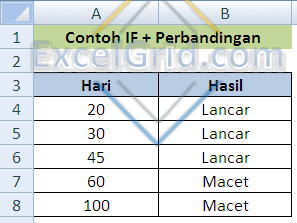
Dalam contoh tersebut kita akan menguji jumlah hari dari tagihan pada kolom A. Jika tagihannya sudah 50 hari lebih maka value atau teks yang akan muncul adalah “Macet”, Sedangkan jika jumlah hari tagihannya kurang dari 50 hari maka teks yang akan muncul adalah “Lancar”.
Rumus IF yang digunakan pada Cell B1 adalah sebagai berikut :
=IF(A4>=50;”Macet”;”Lancar”)
Jika diperhatikan sebenarnya pola penulisan kriteria pada operator perbandingan ini sama saja dengan pola pada kondisi angka yang sudah kita bahas diatas.
Sebenarnya ada banyak hal terkait dengan rumus IF yang harus kita bahas dan dibuat artikelnya, Tetapi artikel tersebut saya akan buat dalam pembahasan tersendiri supaya artikel ini tidak terlalu panjang.
Itulah pembahasan kita kali ini tentang rumus IF, semoga bermanfaat. Pada artikel berikutnya kita akan membahas tentang Rumus IF Bertingkat.